Einstellungen für Standort
Um detailiertere Reservierungseinstellungen für einen Standort zu treffen, wählen Sie diesen aus der Liste in den aselloTABLE Einstellungen. Den gewählten Standort sehen Sie als Überschrift am Beginn der Seite. Um zurück zu den allgemeinen Einstellungen zu gelangen, klicken Sie links oben auf den Pfeil "Zurück". Unter dem Namen des gewählten Standortes finden Sie die folgenden drei Einstellungsabschnitte.
Ablauf
In diesem Abschnitt definieren Sie, welche Vorgänge Sie beim Bearbeiten von Reservierungen vornehmen möchten.
- Tisch auswählen beim Platzieren: Ist diese Option aktiviert, erscheint beim markieren einer Reservierung als "Gekommen" die Abfrage zur Tischauswahl für Ihre Gäste
- E-Mail/SMS Vorschau: Nach dem Bestätigen oder Erstellen einer Reservierung, kann eine Vorschau der Reservierungsbestätigung angezeigt werden, um eventuell noch Textanpassungen vorzunehmen
- Umsatz am Tisch anzeigen: Aktivieren Sie diese Option, um in der Timeline die Umsätze der Tische neben dem Namen anzuzeigen
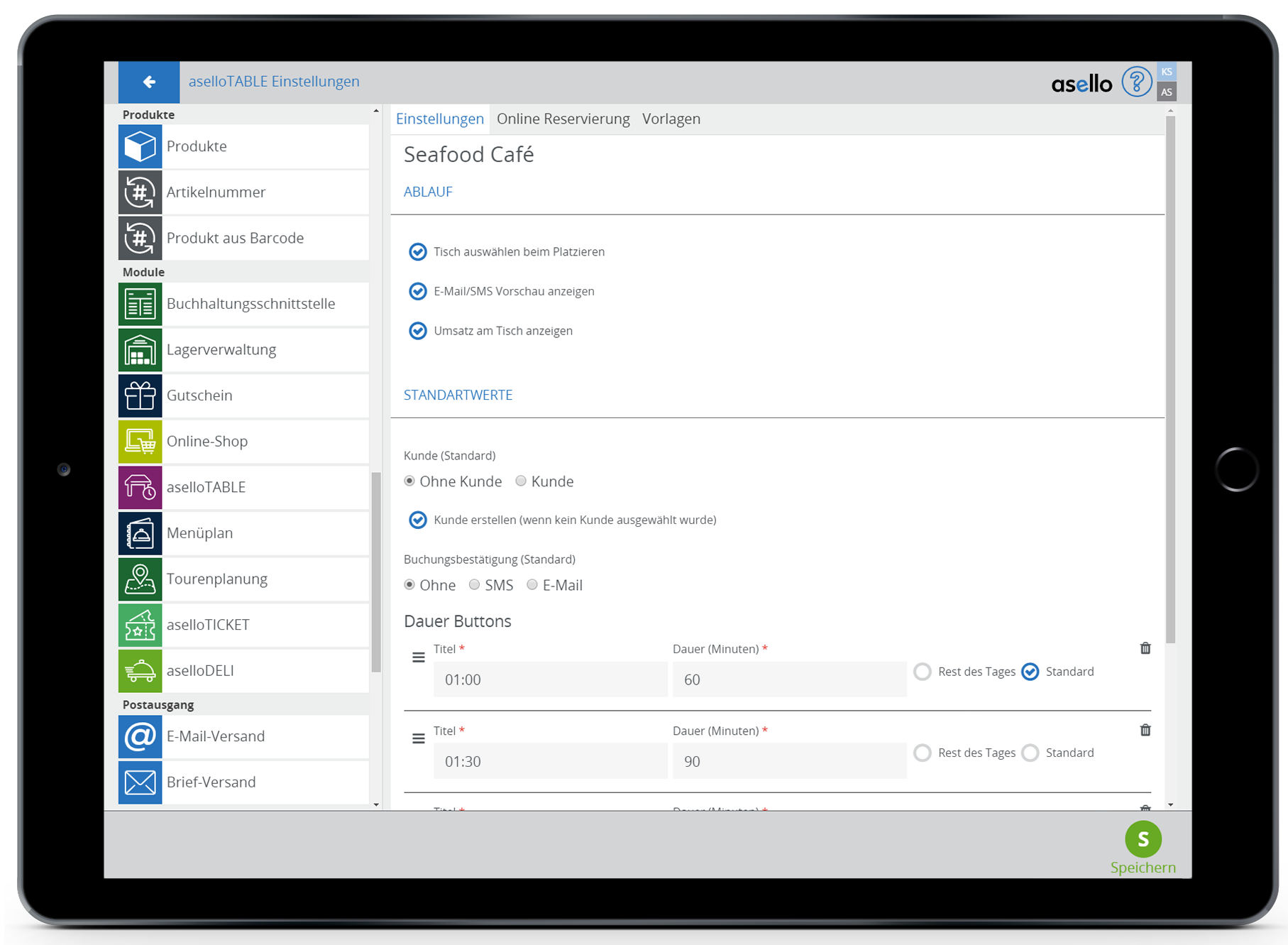
Standardwerte
Legen Sie in diesem Abschnitt fest, ob Sie bei jeer Reservierung einen Kunden hinterlegen möchten, oder nicht.
- Ohne Kunde: Beim Erstellen einer Reservierung wird kein neuer Kunde in der Kundenverwaltung angelegt. Es müssen aber Name und Telefonnummer angegeben werden
- Kunde: Beim Erstellen einer Reservierung kann aus der Kundenverwaltung ein bestehender Kunde ausgewählt oder ein neuer erstellt werden.
- Kunde erstellen: Wenn die Option "Ohne Kunde" aktiviert ist, kann beim Anlegen einer neuen Bestellung automatisch ein neuer Kunde erstellt werden.
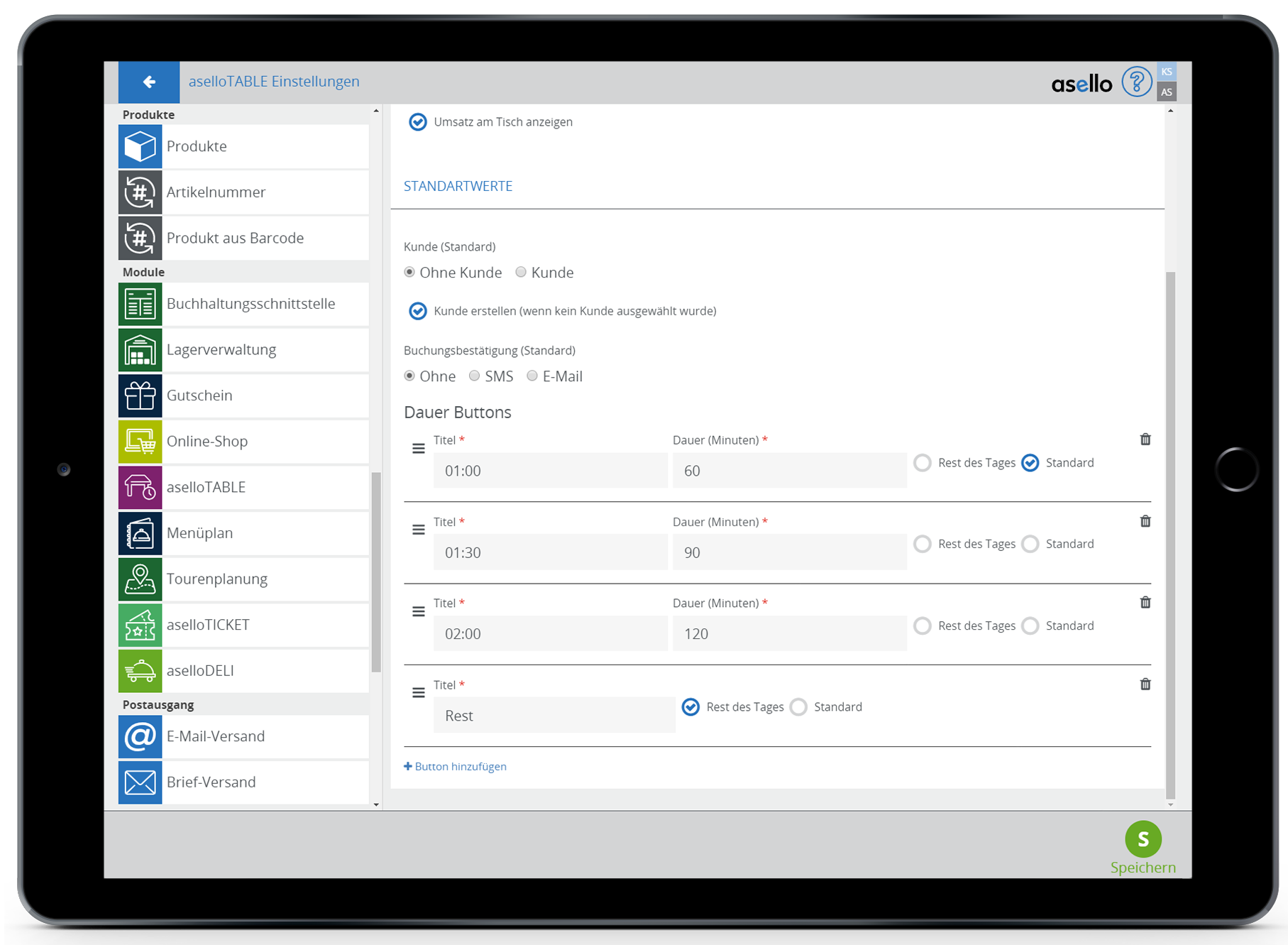
Dauer Buttons
Beim Erstellen jeder Reservierung muss die Dauer der Reservierung festgelegt werden, um den Tisch für den gewählten Zeitraum zu blockieren und Doppelbuchungen zu verhindern. Dafür können hier Dauer Buttons vordefiniert werden. Folgende Einstellungen sind dabei möglich:
- Titel: Die Bezeichnung, die beim Erstellen einer Reservierung angezeigt wird
- Dauer (Minuten): Geben Sie hier die Reservierungsdauer in Minuten ein
- Standard: Der als Standard markierte Button, wird beim Erstellen einer Reservierung automatisch vorausgewählt
- Rest des Tages: Markieren Sie einen Button als "Rest des Tages" um bei Reservierungen nahe dem Tagesende, die gesamte noch verbleibende Zeit für diesen Tisch blockieren zu können
Um einen weiteren Button hinzuzufügen, klicken Sie am Ende der Liste auf das Plus "Button hinzufügen". Ein Button kann gelöscht werden indem Sie auf das Mülleimersymbol am Ende der entsprechenden Zeile klicken. Die Reihenfolge der Buttons können Sie ändern, indem Sie die drei Striche am Beginn der Zeile gedrückt halten und den Button an die gewünschte Position ziehen.
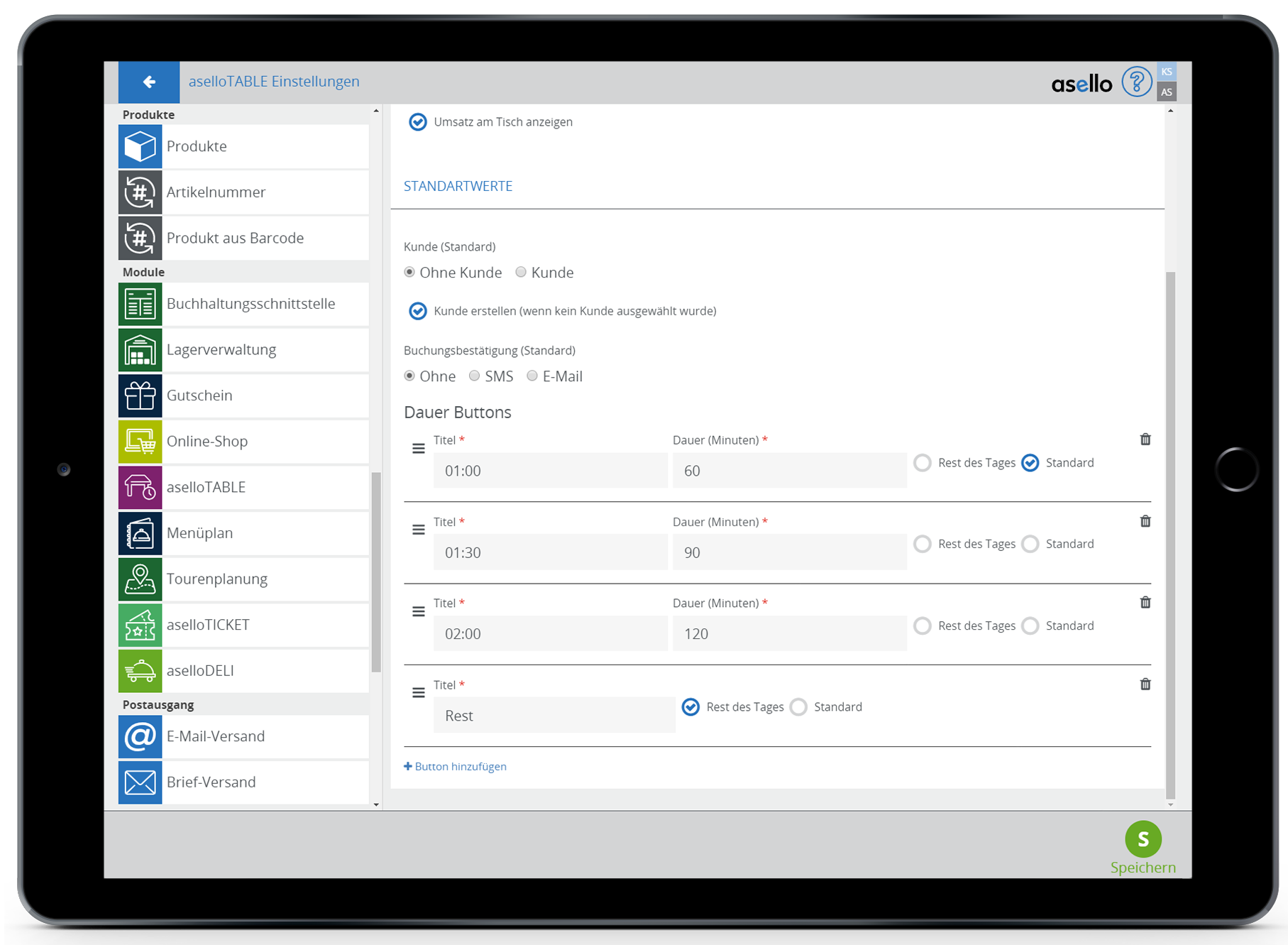
Nachdem Sie alle Einstellungen getroffen haben klicken Sie rechts unten auf "Speichern".
